Mit Timelykönnen Sie Ihre Veranstaltungsbeiträge optimieren und deren Funktionalität durch die Integration von SlideShare-Präsentationen erweitern. SlideShare ist eine beliebte Plattform zum Teilen von Präsentationen, mit der Sie dynamische Folien direkt in Ihre Veranstaltungsseiten einbetten können. In dieser umfassenden Anleitung führen wir Sie durch den Prozess des Hinzufügens von SlideShare-Präsentationen zu Ihren Timely Kalender-Eventbeiträge, die es Ihnen ermöglichen, Ihr Publikum mit reichhaltigen visuellen Inhalten zu begeistern.
1. Warum Sie SlideShare zu Ihren Veranstaltungsbeiträgen hinzufügen sollten
Heutzutage ist es von entscheidender Bedeutung, Ihr Publikum mit fesselnden und informativen Inhalten zu fesseln. Durch die Einbindung von SlideShare in Ihre Veranstaltungsbeiträge können Sie Ihre Veranstaltungen auf die nächste Stufe heben. Hier sind einige überzeugende Gründe, warum Sie darüber nachdenken sollten, SlideShare zu Ihren Veranstaltungsbeiträgen hinzuzufügen:
- Verbessern Sie die visuelle Attraktivität: Mit SlideShare können Sie optisch ansprechende und dynamische Diashows erstellen, die Ihr Publikum fesseln. Mit auffälligen Bildern können Sie ihre Aufmerksamkeit erregen und einen bleibenden Eindruck hinterlassen. Durch ansprechende visuelle Elemente können Sie die allgemeine Attraktivität Ihrer Veranstaltungsbeiträge erheblich steigern und mehr Teilnehmer anziehen.
- Geben Sie zusätzliche Informationen an: Manchmal vermitteln Veranstaltungsbeschreibungen allein möglicherweise nicht vollständig die Tiefe und Breite des Inhalts Ihrer Veranstaltung. Indem Sie Ihre Veranstaltungsbeiträge durch detaillierte Präsentationsfolien ergänzen, können Sie Ihren potenziellen Teilnehmern zusätzliche Informationen bieten. Dadurch erhalten sie ein tieferes Verständnis dafür, was Ihre Veranstaltung beinhaltet und welche Vorteile sie von der Teilnahme erwarten können.
- Ressourcen teilen: SlideShare ist nicht auf Diashows beschränkt. Außerdem können Sie Dokumente, PDFs und andere unterstützende Materialien direkt in Ihre Veranstaltungsbeiträge einbetten. Diese Funktion bietet eine bequeme Möglichkeit, wertvolle Ressourcen mit Ihren Teilnehmern zu teilen. Ganz gleich, ob es sich um Whitepapers, Forschungsstudien oder Handouts handelt – die Einbettung dieser Ressourcen bereichert das Veranstaltungserlebnis und versorgt Ihr Publikum mit wertvollen Erkenntnissen.
Indem Sie die Leistungsfähigkeit von SlideShare in Ihren Veranstaltungsbeiträgen nutzen, können Sie ein noch intensiveres und informativeres Veranstaltungserlebnis schaffen. Verpassen Sie nicht die Gelegenheit, Ihr Publikum zu begeistern, die visuelle Attraktivität zu steigern und wertvolle Ressourcen zu teilen. Beginnen Sie mit der Integration von SlideShare in Ihre Veranstaltungsbeiträge und sehen Sie, welche positiven Auswirkungen es auf Ihre Veranstaltungen haben kann.
2. Schritt-für-Schritt-Anleitung zum Hinzufügen von SlideShare zu Veranstaltungsbeiträgen
Um SlideShare-Präsentationen in Ihre Veranstaltungsbeiträge zu integrieren Timely, müssen Sie den Einbettungscode von SlideShare erhalten und ihn dann zu Ihren Veranstaltungsbeiträgen hinzufügen. Hier finden Sie eine detaillierte Schritt-für-Schritt-Anleitung, wie Sie dies erreichen, ohne zwischen den Anwendungen hin und her wechseln zu müssen:
- Nutze den SlideShare-Website und suchen Sie die Präsentation, die Sie einbetten möchten. Sie können nach bestimmten Präsentationen suchen oder durch Kategorien stöbern, um die Präsentation zu finden, die zu Ihrer Veranstaltung passt.
- Wenn Sie die gewünschte Präsentation gefunden haben, klicken Sie auf Teilen Schaltfläche unterhalb der Präsentation.
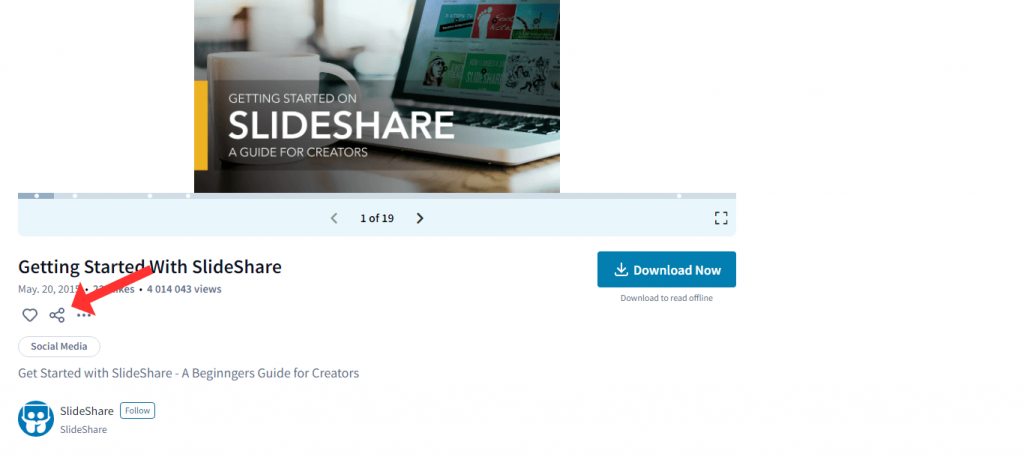
- Wählen Sie in den Freigabeoptionen die Option aus Einbetten Möglichkeit. Dadurch erhalten Sie den Einbettungscode, den Sie benötigen, um die Präsentation zu Ihrem Veranstaltungsbeitrag hinzuzufügen. Kopieren Sie den bereitgestellten Einbettungscode in Ihre Zwischenablage.
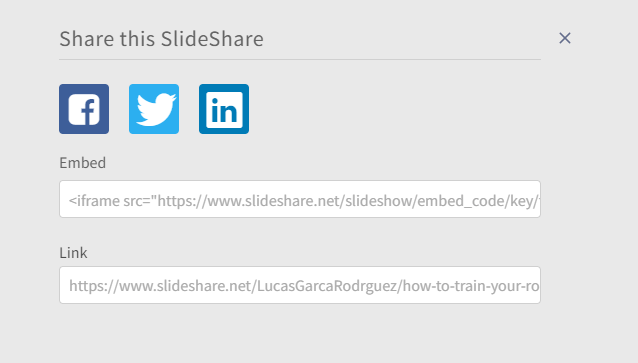
- Login für Ihre Timely Konto Event-Post-Editor und suchen Sie den Abschnitt, in den Sie die SlideShare-Präsentation einfügen möchten. Klicken Sie im Editor auf die Schaltfläche oder Option „Quellcode“. Dadurch können Sie HTML-Code direkt in den Editor eingeben.
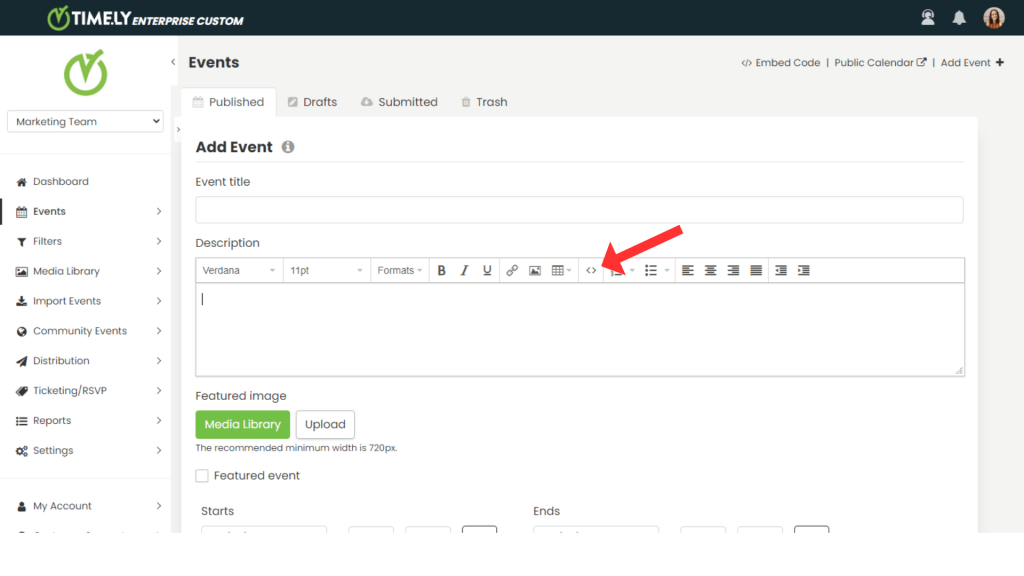
- Sobald die Quellcode-Ansicht geöffnet ist, fügen Sie den kopierten Einbettungscode von SlideShare in das dafür vorgesehene Feld ein. Sie können dies tun, indem Sie mit der rechten Maustaste klicken und „Einfügen“ auswählen oder den Befehl „Einfügen“ verwenden.
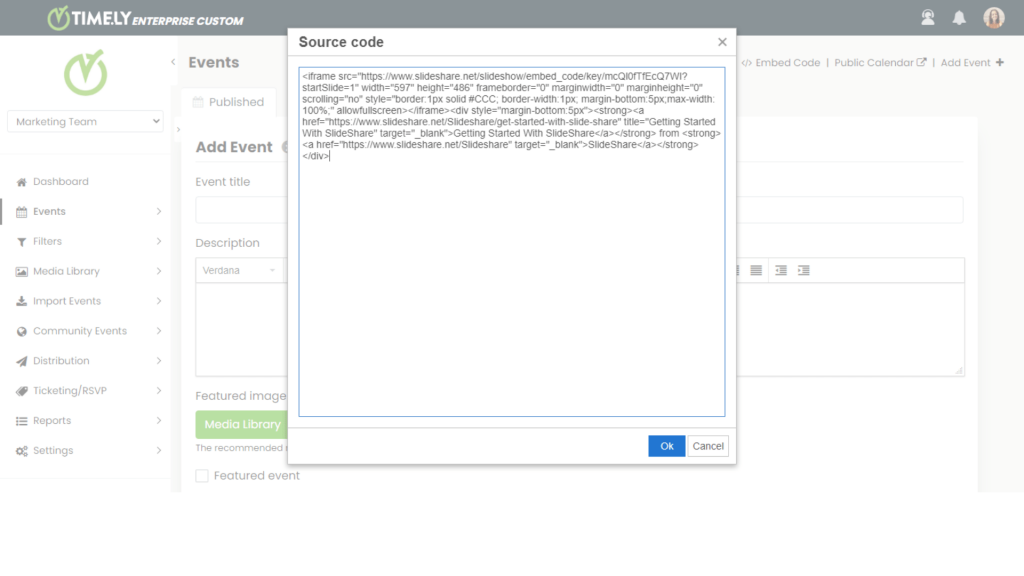
- Nach dem Einfügen des Einbettungscodes können Sie die Anzeigeeinstellungen Ihrer eingebetteten SlideShare-Präsentation anpassen. Dazu gehören Optionen wie das Anpassen von Breite, Höhe, Autoplay und anderen Einstellungen, um sie an das Design und Layout Ihres Veranstaltungsbeitrags anzupassen.
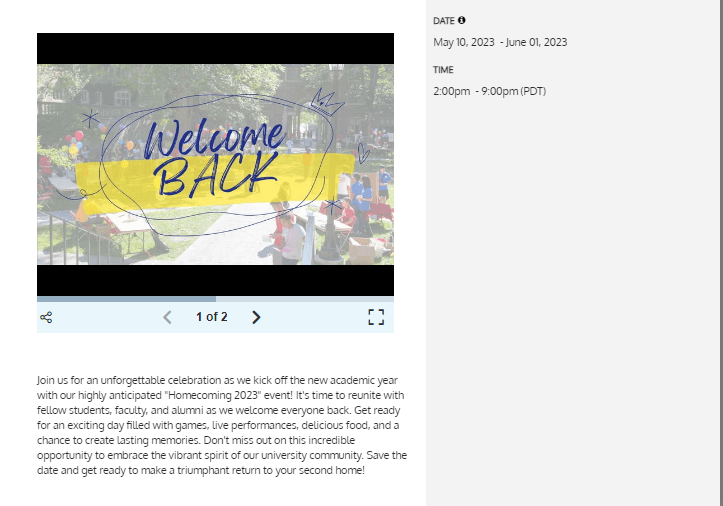
Wenn Sie diese detaillierten Schritte befolgen, können Sie den Einbettungscode ganz einfach von SlideShare erhalten und ihn nahtlos zu Ihren Veranstaltungsbeiträgen hinzufügen Timely. Dies rationalisiert den Prozess, macht das Wechseln zwischen Anwendungen überflüssig und sorgt für ein zusammenhängendes und ansprechendes Erlebnis für Ihre Veranstaltungsteilnehmer.
Benötigen Sie zusätzliche Hilfe?
Für weitere Anleitung und Unterstützung besuchen Sie bitte unsere Helpcenter. Wenn Sie Fragen haben oder Hilfe benötigen, zögern Sie nicht, unser Kundenerfolgsteam zu kontaktieren, indem Sie ein Support-Ticket bei Ihnen eröffnen Timely Konto-Dashboard.
Falls Sie zusätzliche Unterstützung bei der Implementierung und Verwendung benötigen Timely Event-Management-System, wir helfen Ihnen gerne weiter. Entdecken Sie alles professionelle und verwaltete Veranstaltungsdienstleistungen Wir können Ihnen anbieten, und Sie bitte Kontakt mit uns auf